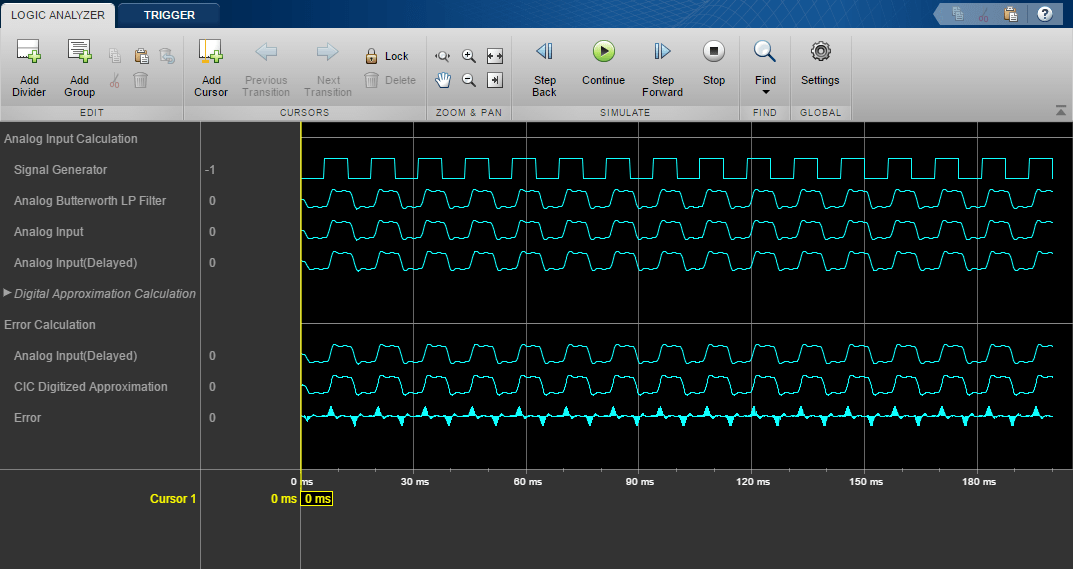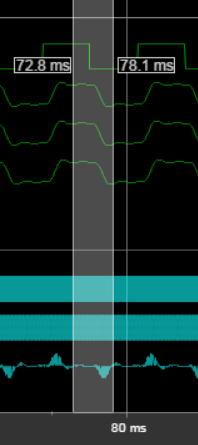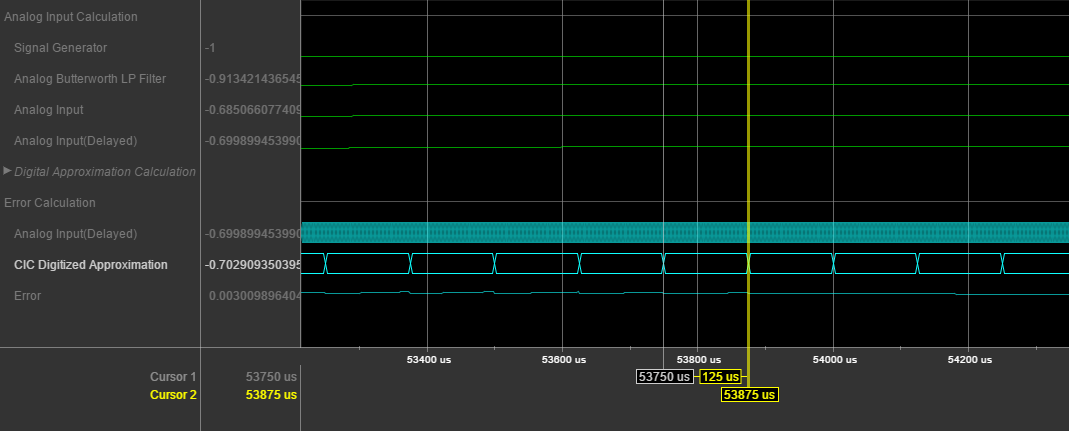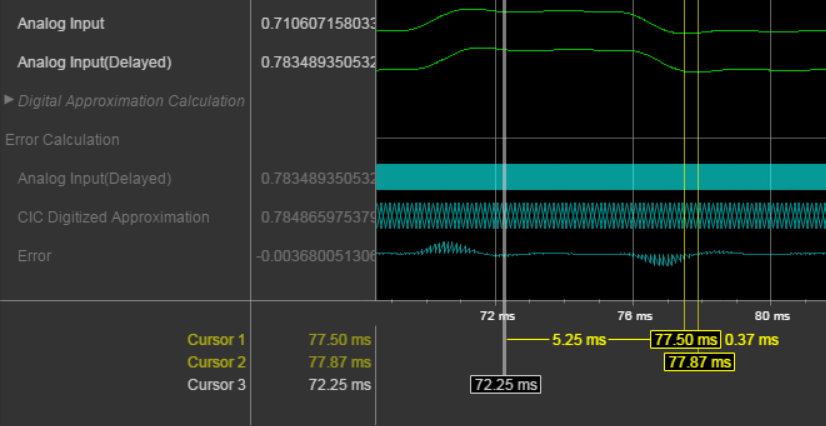使用逻辑分析器检查和测量转换
的关键功能逻辑分析仪例如选择和配置要可视化的信号,逐步通过模拟,以及测量转换。
打开一个动态仿真模块模型
要跟随本教程,请打开dspsdadc_fixpt模型法A / D转换的例子。

打开逻辑分析器
从仿真软件®将来发布,模拟选项卡,在Review Results图库中,单击Logic Analyzer按钮![]() .
.
的逻辑分析仪打开所选信号显示在频道显示器中。

配置全局设置和可视化布局
点击设置.设置高度到20岁间距到10,单击好吧.
从逻辑分析仪将来发布,点击添加分频器.一个分配器名叫
分频器被添加到通道的底部。你可以使用分隔器来分隔信号。双击
分频器和重命名分频器作为模拟输入计算.将分隔符拖到通道窗格的顶部。添加另一个除法并命名它
错误的计算.从逻辑分析仪将来发布,点击添加组.一组命名
Group1被添加到通道的底部。可以使用组将信号分组到可折叠的树形结构中。双击Group1并将其重命名为数字近似计算.你可以在多个地方看到相同的信号。右键单击
模拟输入(延迟)信号和选择复制.将此信号粘贴到错误的计算分频器。重复此过程中投公司数字化近似信号。按屏幕截图所示组织分隔符和信号,然后折叠数字近似计算组。

设置步进选项
从逻辑分析仪将来发布,点击步进选项.
选择能够退一步选择。指定保存的最大后退步数作为
2和存储的后退步之间的间隔作为One hundred.步骤。当您运行模拟时,每100步就捕获一个模型快照。只保存最后一个快照。集后退/前进的来
One hundred.步骤.选择当时间达到时暂停模拟选择。指定之后要暂停的模拟
0.2几秒钟的模型时间已经过去了,然后单击好吧.
运行模型
要运行模型,单击运行在逻辑分析仪将来发布。模型运行0.2秒的建模时间,然后暂停。
点击
 让你的数据符合时间范围。
让你的数据符合时间范围。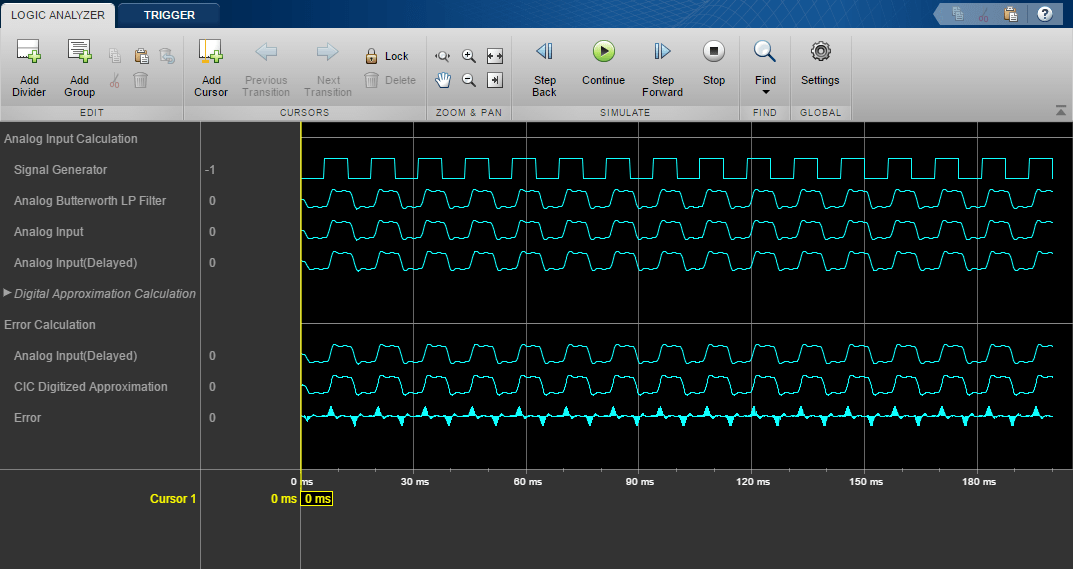
配置单个波浪设置
选择您的
模拟输入计算分频器。然后在波选项卡,选择一个新的波色对于所选的波。下
错误的计算分频器,选择模拟输入(延迟)而且中投公司数字化近似波。在波选项卡中,修改格式来数字.选定的波现在显示为数字过渡。
检查和测量转换
在逻辑分析仪将来发布,点击
 然后拖放起始点和结束点来放大时间。
然后拖放起始点和结束点来放大时间。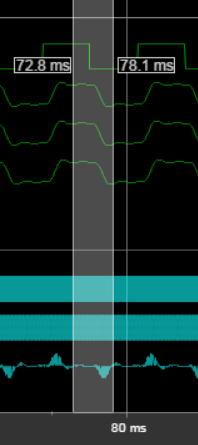
对于显示为数字的波,可以使用下一个过渡而且之前的过渡按钮。若要将活动光标移动到下一个转换,请单击下一个过渡.
点击锁将活动光标锁定在适当位置。
点击添加光标向坐标轴添加另一个游标。游标在时间上显示其当前位置,以及与周围游标在时间上的差异。
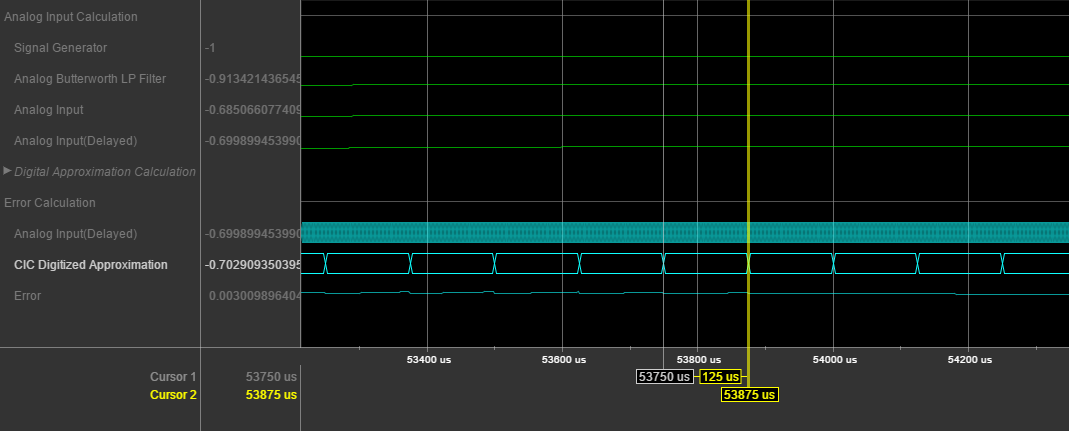
右键单击添加的第二个游标并选择删除光标.
按空格键缩小。
添加另一个光标,并将其与的低点对齐
模拟输入波在你的模拟输入计算部门。使用波值窗格中显示的值及时微调光标位置。添加另一个游标,并将其与相应的低点对齐
模拟输入(延迟)波在你的模拟输入计算部门。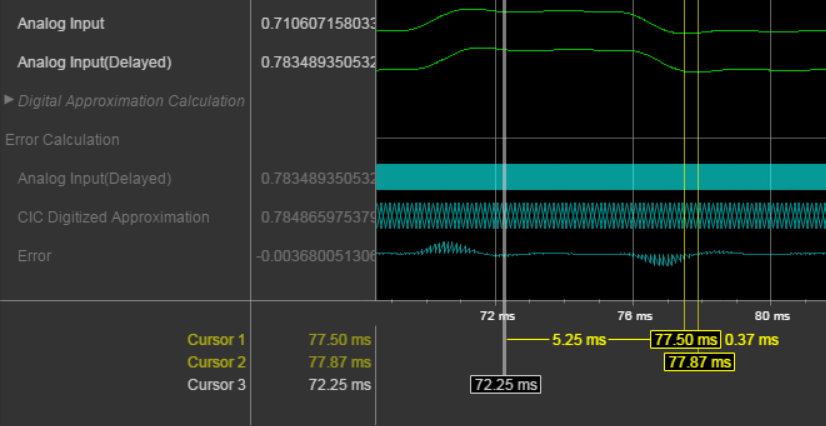
通过仿真步
要将模拟向前移动100步,请单击一步.时间轴调整,以便您可以看到最新的数据。
要将模拟向后移动100步,请单击退一步.的退一步按钮被禁用,因为您指定只保存两个后退步骤。
保存逻辑分析器设置
在保存模型时,也会为该模型保存逻辑分析器设置。